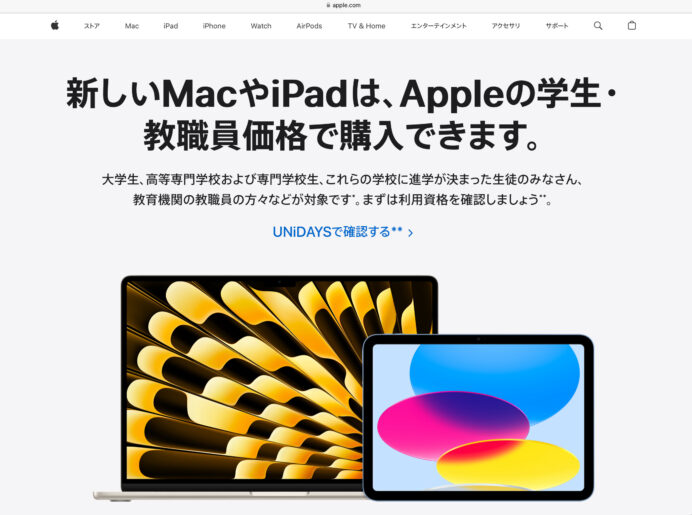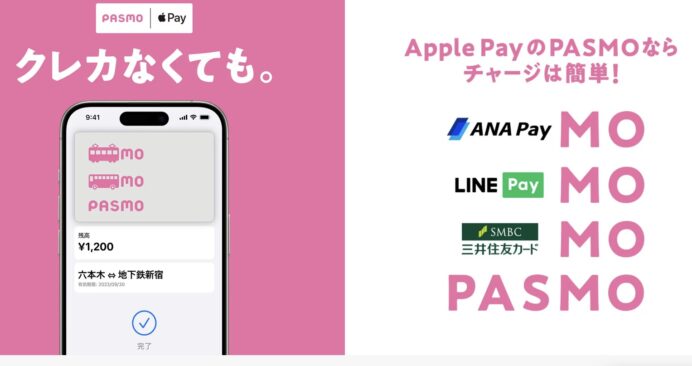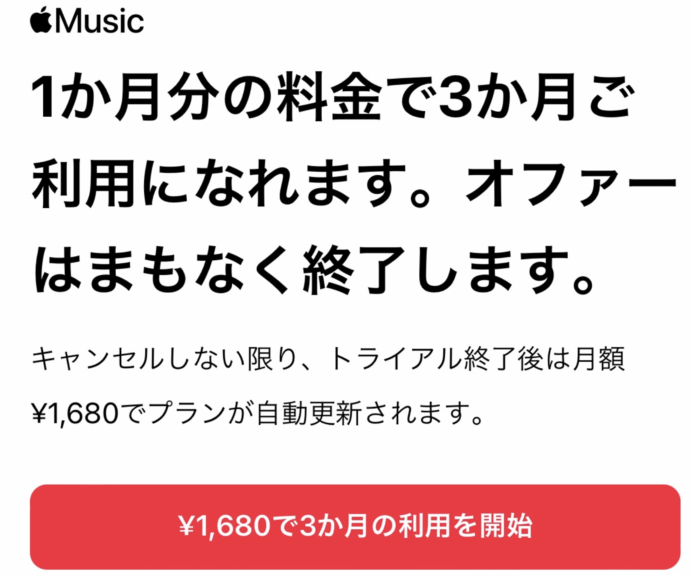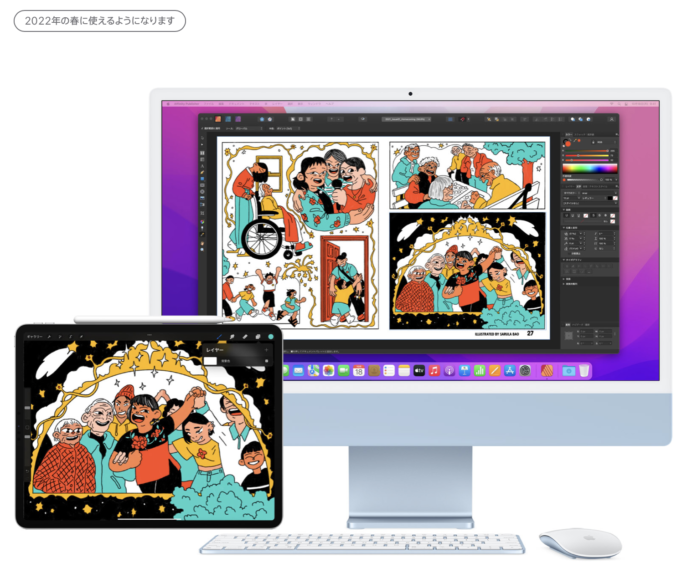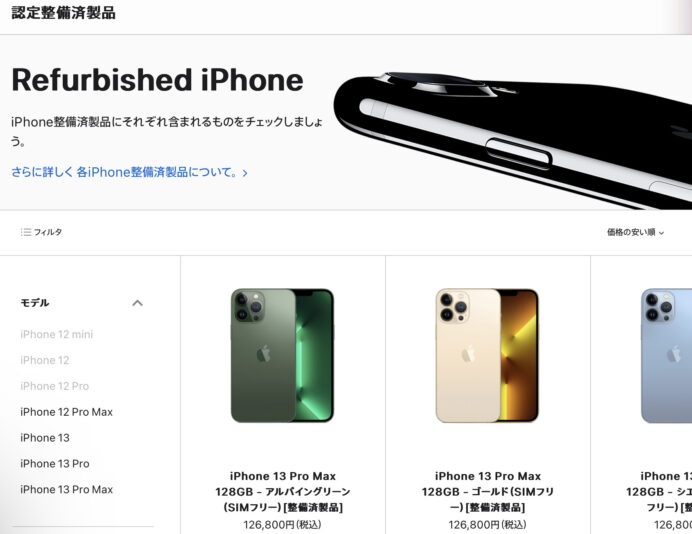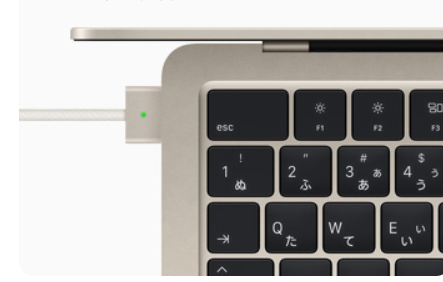ステージマネージャーが使いやすい
iPad Proを使いたい理由の1つにステージマネージャを使いたいという目的があります。
ステージマネージャはiPad OS16の目玉機能としてリリース前から話題となり、実際はiPad OS 16.2がiPad OS16の正式リリースバージョンとなったことで、リリースが遅れましたが、私もベータ版から使っています。
今回、11インチのディスプレイサイズでステージマネージャを使った場合、どういう使用感なのか実際に使ってみてチェックしてみます。
ステージマネージャは普段WindowsやMacでウインドウを複数立ち上げ、そして最大化せずに重ねておき、使いたいウインドウを選択して切り替えながら使う、そういう人にすごく向いていると思います。
iPadは通常シングルタスクとして、1つのアプリが画面を全部占有して操作、作業を行います。
これは他に気がうつらず集中して作業したり、シンプルで誤操作が少なくなったりと、タブレットとしての使い方として最初は良かったのですが、タブレットとしての役割の多様化でマルチタスクが導入されてきました。
ステージマネージャーではなくても、Split Viewでアプリを2つ並べて作業することができます。例えば左にSafari、右にメモなどの文章エディタアプリで作業するなどですね。
またSlide Overで呼び出したい時だけウインドウ(アプリ)を呼び出すこともできます。さらにピクチャインピクチャで動画を画面上で専用ウインドウで再生させておくこともできます。
ステージマネージャーを使わなくても現在のiPadOSの機能でウインドウを4つ表示させることができるようになっています。
正直これだけでもう十分でステージマネージャを使わなくてもいいかなって思えるくらいですね。
でもやっぱりステージマネージャーを使いたい!これはPCを長年使っていた人は、PCではウインドウを複数表示させ画面を最大化せずに切り替えて使っていた人にはすごく使いやすいんです。そう私のような人ですね。
アプリのウインドウサイズはある程度決められていますが、逆にある程度自由度があります。SplitViewは縦長のウインドウになってしまいますが、アプリによっては正方形に近い方がいいものもあります。またSplit Viewに対応していないアプリも数多くありますから、マルチウインドウで使えるステージマネージャーは、マルチウインドウ大好きな私にとってすごく大事な機能なんです。
もう神機能ですよ、ホント。
11インチサイズのステージマネージャはどう?
ステージマネージャーが出た時はすごく期待されていました。でもこれは大きいディスプレイでPCのようなウインドウのスタイルで利用できるからという意見が多かったです。
これまでiPadは外部ディスプレイに繋いでもミラーリングをするだけで、ディスプレイ拡張はできませんでした。
このステージマネージャーは外部ディスプレイに対応して、そこで拡張ディスプレイとして利用することもできるように設計されています。これが目玉機能というわけなんですね。
つまり画面が小さい11モデルのiPadでは使いづらいという評判が一般的でした。ただし、私が使っている分には11インチも12.9インチも大差なく、十分に活用できています。
11インチは画面が小さい分、マルチウインドウにすると1つのウインドウが小さくなってしまいます。それはそうなのですが、私がSurface Go 2を使っているから何も違和感を感じないのかもしれません。
Surface Goシリーズは10.5インチのディスプレイにフルOSのWindowsを搭載しているPCですから、11インチよりも小さい10.5インチのディスプレイに複数ウインドウを並べたりして使います。当然一つのウインドウは小さくなるわけですから、使い方は11インチのiPadでステージマネージャーを使うようなものですね。
なので全然使いづらくありません。ということで、私は使いづらくないという意見で結論が出ちゃいました。ただ、それではレビューにならないので、もう少し掘り下げてみます。
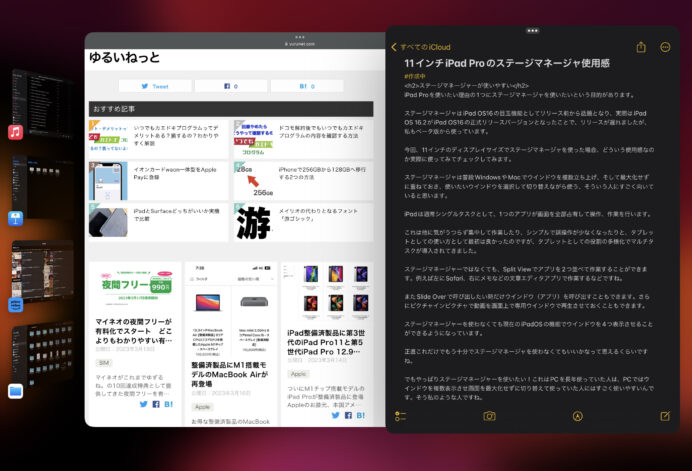
まず、11インチも12.9インチもステージマネージャーの機能でできることの違いはありません。画面にウインドウを表示させるとウインドウのサイズが変更できるようになります。別のアプリを起動するとそれまで表示されていたアプリのウインドウは左側に小さく移動して、選択したアプリのウインドウがメインで表示されます。
左側には直近で開いていたアプリの塊が4つあって、そこからドラッグしてメインに引っ張ってくることもできます。
メイン画面に一度に表示できるアプリは4つまでとなっています。
まずステージマネージャーできることのメリットですが、ウインドウの切り替え、つまりアプリの切り替えが簡単ということ。
通常アプリ機切り替える時は画面の下から上えスワイプしてDockを出してその中から選択するか、画面下から上え画面の中央くらいまでスワイプして現在起動しているアプリ一覧を表示してその中から選択するか。画面下を左右ヘスワイプしてアプリを順番に切りけるか、ですね。
まあ、これでも不都合はないんですが、今表示されているウインドウを確認しながらの切り替えは難しいというかほぼできない状態となっています。
ところが、ステージマネージャーならそれができる。まあ最初に言ったとおり、PCのようなウインドウの切り替えができる。ウインドウサイズの変更ができる。これがiPadでできるというのがすごいところなんですよ。これの言い方が一番わかりやすいですね。
今やiPadはPCのように使われるようになってきていますので、PCと同じになる必要はなく、iPadとしてのアイデンティティを保ったまま、PCのように使うこともできる。でもMacとは違うよ。そんなふうに感じます。
だから画面が大きいか、小さいかではなく、やりたいことをするための方法、インタフェースが増えた、選択肢が増えた、ということで手放しで喜んでいい進化だと思います。
いや、熱くなりすぎました、笑
ステージマネージャの対応機種
ステージマネージャの対応機種はM1、M2チップを積んだiPad ProとiPad Airです。これが外部ディスプレイへの拡張機能も含めたフル機能のステージマネージャーを利用できます。
外部ディスプレイへの拡張機能がない、iPadの画面内だけのステージマネージャーが使えるのは第1世代と第2世代のiPad Pro 11インチと第3世代、第4世代のiPad Pro 12.9インチです。
当初M1、M2搭載モデルのみということだったんですが、急遽この4機種も追加されました。私はこの追加された方のiPad Proの11インチと12.9インチを持っているので、本当にありがたいです。
無印iPadはAシリーズのチップを搭載しているので対象外となっている状況で、これは今後も変わらないと思われます。
iPad miniはどうでしょうかね。もしステージマネージャに対応しても画面が小さいからダメですかね?私はすっごくいいと思います。クリクリアプリを切り替えれるインタフェースがあるのがすごく安心感があって、使いやすい。
第7世代のiPad miniがM1チップを搭載するのでは?というウワサもあります。ちょっと期待したいですね。